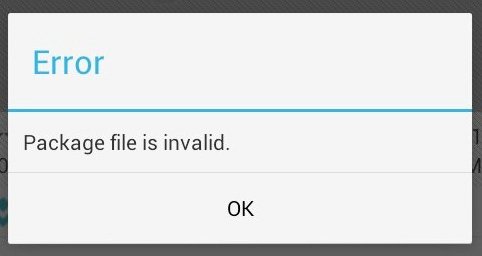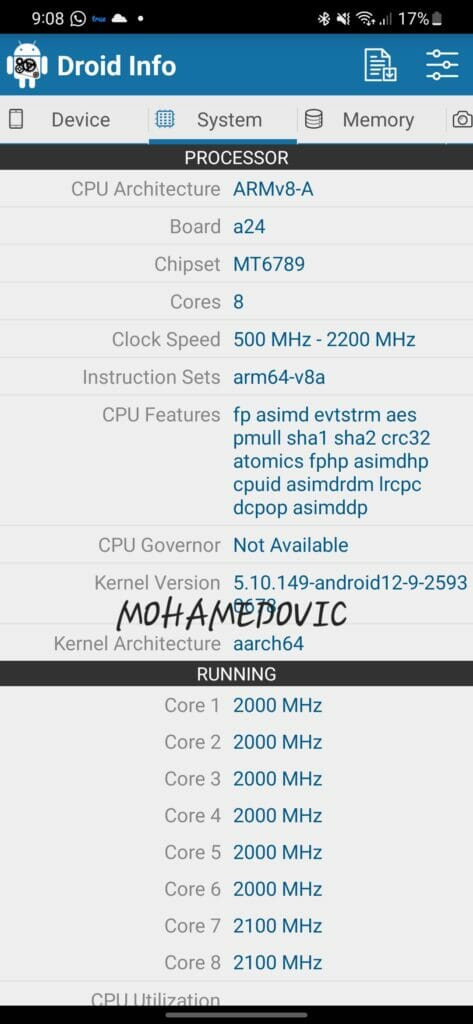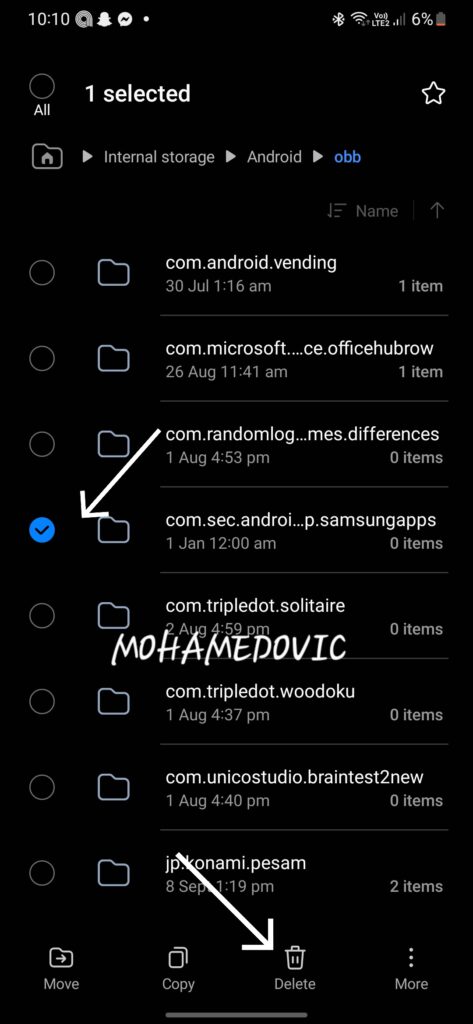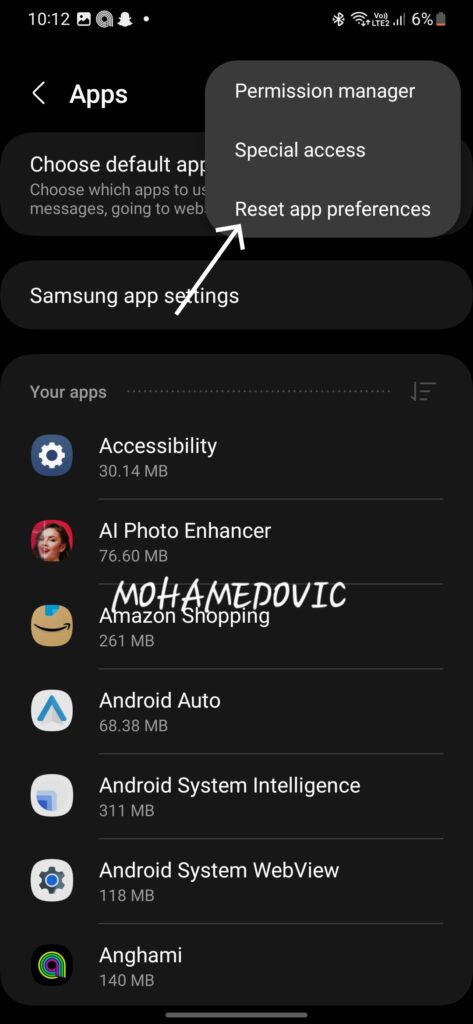حل مشاكل ملف الحزمة غير صالح، خطأ في توزيع الحزمة أثناء تثبيت تطبيق في الاندرويد!
إذا فكرت في الحصول على تطبيق معين على هاتفك الذي يعمل بنظام Android فما عليك إلا القيام بالتوجه لمتجر التطبيقات والألعاب الأفضل والذي هو يعتبر الطريقة الرسمية للقيام بذلك وهو تطبيق Google Play، كل ما سوف يكون عليك هو البحث عن التطبيق الذي تريد تحميله ومن ثم بدأ ما أتيت لكي تقوم به وهو التثبيت على هاتفك، ولكن في الحقيقة هناك مشاكل عديدة قد تواجهك مع جوجل بلاي وخصوصًا إن كنت مستخدم لهاتف ضعيف المواصفات أثناء الحصول على ما تريد قد تجعلك مضطر لاستخدام التحميل والتثبيت اليدوي.
وبالنسبة للتحميل ثم القيام بالتثبيت فهو طريقة سهلة أيضًا ولكن تتطلب خطوات أكثر من الاستعانة بجوجل بلاي، ولكنها تُغني عن مشاكل عديدة قد تواجهك مثل عدم توافق التطبيق أو اللعبة مع هاتفك، عدم توافرهم أساسًا في المنطقة التي تقوم بالتحميل منها، أو قد يكون السبب هو عدم توافر مساحة كافية وذلك لأن المتجر الرسمي يتطلب دائمًا مساحة أكبر، فإذا كنت تقوم بالاستعانة بتلك الطريقة كثيرًا ولكن تواجه مشكلة أخرى وهي ملف الحزمة غير صالح أثناء التثبيت، إليك دليل كامل حول أفضل طرق التخلص منها!
حل مشكلة ملف الحزمة غير صالح
لا شك أن التحميل من مصدر خارجي هو أيضًا أحد الطرق الرائعة للحصول على ما قد تريده من التطبيقات، هناك العديد من المواقع التي يمكنك الاستعانة بها في الحصول على ما تريد والتي يمكننا أن نطلق عليها بدائل جوجل بلاي مثل موقع ApkPure وغيره من المواقع الأخرى، ولا شك أن مواجهة مشكلة أثناء تحميل ما تريد هو أمر مزعج، لذا لماذا أساسًا قد تحدث مشكلة خطأ في توزيع الحزمة أثناء تثبيت تطبيق من مصدر خارجي على هاتفك Android؟ إليك أسباب قد تؤدي بك إلى ذلك:
- ربما أنت تستعين الآن بهذه الطريقة لأنك تواجه مشكلة عدم توافق التطبيق مع مواصفات هاتفك، ودعني أُخبرك صديقي القارئ أن المشكلة قد تكون في عدم التوافق أيضًا تلك المرة، تحدث مع تطبيقات قليلة للغاية وقد يريد التطبيق معالج رسوميات معين أو حجم شاشة معينة لكي يكون قادر على العمل.
- قد يكون سبب ما يحدث الآن هو أن التطبيق الذي تريد تثبيته يعمل بحزمة من الصعب تثبيتها على هاتفك، فهناك حزم أخرى هي قريبة لحزمة Apk ولكن من الصعب تثبيتها لأنها تتكون غالبًا من أجزاء لا يمكن تثبيتها ودمجها إلا بالتحميل من جوجل بلاي مثل حزمة XAPK أو APKS.
تلك هي الأسباب التي ربما قد تكون هي ما أتى بك في هذا الدليل الآن للتخلص من المشكلة التي تواجهها وهي ظهور رسالة ملف الحزمة غير صالح أو مشكلة خطأ في توزيع الحزمة، ما عليك الآن بعد التعرف على الأسباب إلا بدء تنفيذ الحلول المقترحة بالأسفل حتى تتخلص تمامًا من المشكلة التي تواجهك الآن.
1. إعادة تحميل التطبيق مرة أخرى:
كما ذكرنا في الأعلى، خطوات طريقة تحميل وتثبيت التطبيقات من مصدر خارجي على هاتفك تتطلب الحصول أولًا على التطبيق من أي مصدر خارجي على الإنترنت سواء موقع أو متجر ثم القيام بتثبيته وهنا تواجه مشكلة اليوم وهي ظهور رسالة Package File is Invalid، من الممكن أن يكون سبب ما يحدث معك الآن هو عدم تحميل التطبيق بشكل كامل حتى وقت التثبيت، ولأن الملف الذي حصلت عليه لم يتم تحميله بشكل كامل فالهاتف غير قادر على تثبيته، لذا تأكد قبل أي شيء من إعادة تحميل التطبيق أو التأكد من توافق مساحته مع المساحة الموجودة بالمصدر.
2. تحميل إصدار متوافق مع نوع المعالج:
إن لم تكن على علم، هناك تطبيقات إذا أردت تحميلها فسوف تجد هناك أكثر من نسخة لابد من الاختيار من بينهم وتكون تلك النسخ التي نتحدث عنها على أساس نوع المعالج أو معمارية المعالج، ولذلك لابد قبل القيام بتحميل أي تطبيق التأكد من أن له إصدار واحد أو أن الإصدار الذي حصلت عليه متوافق مع معمارية معالج الهاتف، جوجل بلاي يقوم بتثبيت النسخة المتوافقة مع هاتفك تلقائيًا ولكن أثناء التثبيت الخارجي لابد من القيام بالأمر يدويًا:
- في بداية الأمر سوف يكون عليك تحميل تطبيق Droid Hardware Info على هاتفك ثم القيام بالدخول إليه.
- من داخل التطبيق، قم بالضغط على خيار System من الخيارات الموضحة بأعلى الواجهة.
- الآن قم بسحب الشاشة حتى تصل إلى قائمة Processor،
- قم الآن بالبحث عن خيار CPU Architecture، سوف تجد بجانبه معمارية معالج هاتفك، تعرف عليها ثم قم بتحميل النسخة المناسبة من التطبيق.
3. التأكد من عدم وجود التطبيق أو بياناته:
إذا تحدثنا عن كيفي تسير الأمور بشكل طبيعي، فيمكنك تحميل ما تريد من التطبيقات وتثبيتها على هاتفك حتى وإن كان تم تثبيتها سابقًا على الهاتف، ربما قد قمت بحذفه ولكن بيانات التطبيق نفسه مازالت موجودة وهذا الخطأ يحدث كثيرًا في الحقيقة، ولكن من الأفضل أن يتم التخلص من نسخة التطبيق الموجودة على هاتفك إن كانت موجودة بالفعل، كما عليك التأكد من حذف جميع بياناته بتنفيذ الآتي:
- في بداية الأمر سوف يكون عليك التوجه لقائمة تطبيقات هاتفك والبحث عن التطبيق الذي تريد تثبيته وتواجه مشكلة Package File is Invalid معه الآن، إذا وجدته تأكد من حذفه ثم قم بالتوجه للخطوات التالية للتأكد من حذف جميع بياناته، إن لم تجده فانتقل للخطوات التالية أيضًا.
- الآن قم بالدخول لتطبيق مدير الملفات الخاص بهاتفك، ثم قم بالبحث عن مجلد Android، وقم بالتوجه لمجلد Data.
- من داخل المجلد قم بحذف المجلد الموجود بنفس اسم حزمة التطبيق.
- بعد ذلك سوف يكون عليك التوجه لمجلد OBB والتأكد من القيام بنفس الأمر من داخله أيضًا.
4. إعادة تعيين تفضيلات التطبيقات:
إذا قمت بضبط أي إعدادات تخص التطبيقات وما على هاتفك منها، هذا الخيار سوف يقوم بإرجاع كل تلك الإعدادات مرة أخرة كما كانت، يمكنك تنفيذ خطوات القيام بذلك عن طريق إتباع الآتي وربما قد تكون هي حل للتخلص من ما تواجهه الآن:
- في بداية الأمر سوف يكون عليك التوجه لإعدادات هاتفك.
- من إعدادات هاتفك قم بالبحث عن خيار Apps أو إعدادات التطبيقات ثم قم بالضغط عليه.
- من داخل الواجهة التي سوف تظهر إليك والتي بها كل التطبيقات الموجودة على هاتفك قم بالضغط على زر الثلاث نقاط الموجود بأعلى الواجهة.
- الآن سوف تظهر إليك قائمة من الخيارات، قم منها بالضغط على زر reset app preferences.
- من النافذة التي سوف تظهر إليك قم بالضغط على خيار Reset حتى يتم تأكيد العملية.
5- تثبيت إصدار أقدم من التطبيق:
كما ذكرنا سابقًا، قد يكون سبب المشكلة التي تواجهها الآن هو عدم توافق التطبيق مع مواصفات هاتفك القديم، ومن تلك المواصفات التي نتحدث عنها إصدار نظام اندرويد الذي يعمل به، ربما أنت تقوم الآن بتثبيت إصدار حديث لا يمكن الحصول عليه بسهولة على هاتفك وما تحتاجه هو الحصول على إصدار أقدم، هناك العديد من الموقع التي يمكنك الاستعانة بها في الحصول على نسخة أقدم من أي تطبيق مثل APKMirror عن طريق مربع All Releases والذي به كل إصدارات التطبيق الذي تريد الحصول عليه.
كلمة أخيرة!
هكذا بالفعل قد وصلنا لنهاية دليلنا اليوم وقد قمنا بوضع أبرز مقترحات يمكنك إتباعها للتخلص من مشكلة عدم تثبيت تطبيق معين قمت بتحميله من مصدر خارجي وظهور رسالة ملف الحزمة غير صالح أو خطأ في توزيع الحزمة، من المفترض أن المشكلة قد تم حلها الآن، قم بتجربة تثبيت التطبيق على هاتف أخر أحدث إن لم يتم حلها للتأكد أن المشكلة ليست في الملف نفسه، وإذا تخلصت بالفعل من المشكلة لا تنسى مشاركتنا ذلك في أحد التعليقات بالأسفل!